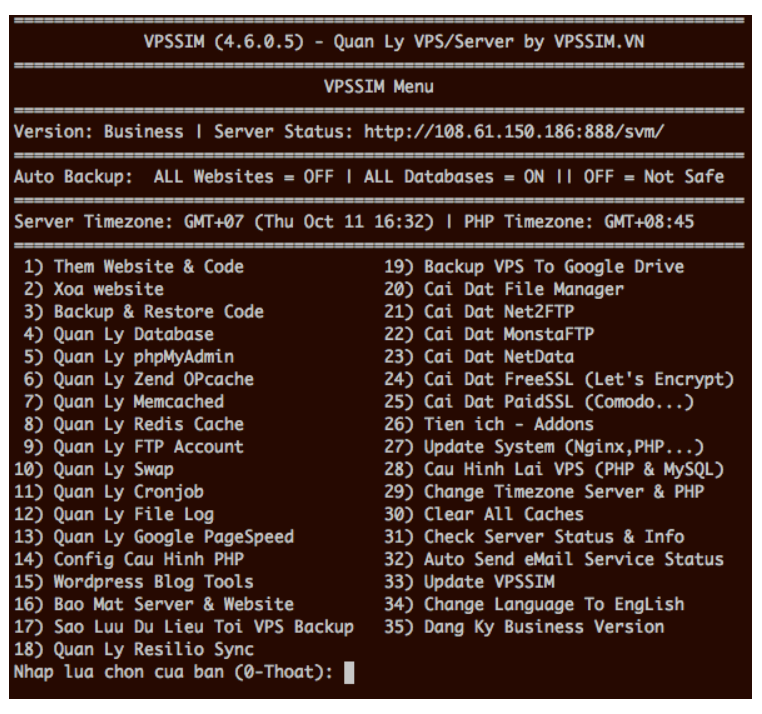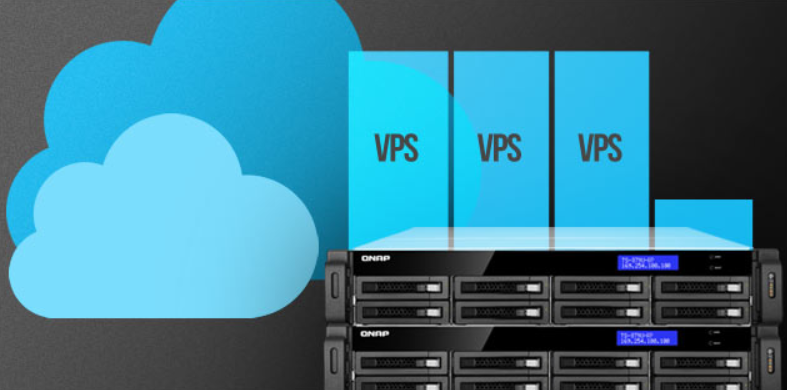Hướng dẫn install phpMyAdmin Centos 7 là bài viết chia sẻ của chúng tôi trong hướng dẫn sử dụng vps linux của chúng tôi. Mời các bạn cùng tham khảo bài viết của chúng tôi.
phpMyAdmin là gì? Tại sao nên cài phpMyAdmin
MySQL là cơ sở dữ liệu phổ biến với tất cả các nhà phát triển! Nó là mã nguồn mở và giúp duy trì sự cân bằng hoàn hảo giữa tốc độ và tính năng. Khi install phpMyAdmin CentOS 7, bạn sẽ sử dụng được giao diện người dùng trực quan mới thông qua trình duyệt thay vì dùng dòng lệnh.
Một số tính năng khác của phpMyAdmin:
- Tạo, duyệt, chỉnh sửa và thả cơ sở dữ liệu, bảng, lượt xem, cột và chỉ mục
- Hiển thị nhiều bộ kết quả thông qua procedures hoặc truy vấn được lưu trước
- Tạo, sao chép, xóa, đổi tên và thay đổi cơ sở dữ liệu, bảng, cột và chỉ mục
- Bảo trì máy chủ, cơ sở dữ liệu và bảng, với các đề xuất về cấu hình máy chủ
- Tải tập tin văn bản vào bảng
Hướng dẫn install phpMyAdmin Centos 7
Đăng nhập vào VPS
Bạn hãy đăng nhập vào VPS thông qua giao thức ssh. Nếu bạn chưa biết về ssh thì hãy đọc bài viết này nhé SSH là gì? Cách đăng nhập vào VPS linux bằng SSH
Nếu bạn chưa có VPS thì hãy truy cập link này để đăng ký 1 vps giá rẻ hoặc liên hệ điện thoại / zalo số 0968675675 nhé
Cài đặt / Install máy chủ Web Apache
Trước tiên bạn phải cài đặt máy chủ web apache để cho phpmyadmin hoặt động nhé. Hãy thực hiện câu lệnh sau:
yum install httpd -y
Sau đó hãy trạng thái của apache bằng lệnh dưới đây xem nó hoạt động chưa nhé
systemctl status httpd
Sau đó hãy kiểm tra bằng trực quan là gõ ip lên trình duyệt xem nó đã thực sự chạy chưa nhé. Nếu xuất hiện như hình dưới đây tưc là nó đã hoạt động nhé bạn.
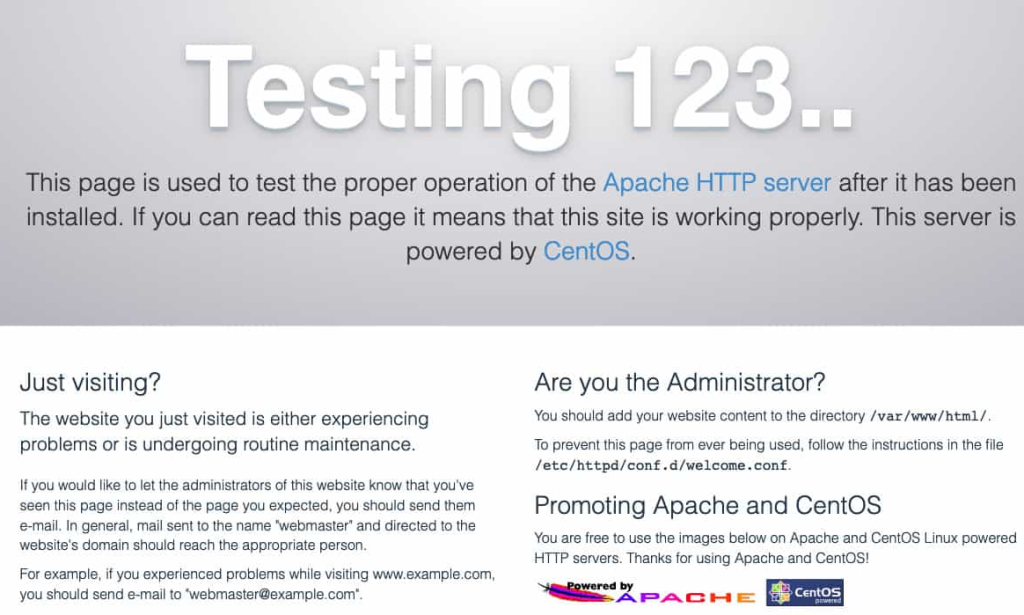
Install Repository EPEL
phpMyAdmin có trong repository EPEL (Gói bổ sung cho Enterprise Linux). Để truy cập EPEL, bạn cần install gói đặc biệt – epel-release. Sử dụng lệnh sau để install epel-release CentOS:
sudo yum install epel-release
Install phpMyAdmin CentOS 7
Hãy chạy lệnh sau để cài Install phpMyAdmin CentOS 7 nhé
sudo yum install phpmyadmin
Sau khi cài đặt hoàn tất, bạn phải chỉnh sửa tệp cấu hình phpMyAdmin.
Cấu hình tệp phpMyAdmin.conf
Việc chỉnh sửa sẽ đảm bảo rằng bạn có thể truy cập client phpMyAdmin từ xa. Chúng tôi sẽ mở tệp phpMyAdmin.conf trong thư mục /etc/httpd/conf.d/ bằng vim editor:
vim /etc/httpd/conf.d/phpMyAdmin.conf
Ở đây bạn sẽ thấy 4 chuỗi ip yêu cầu khác nhau, khớp với chuỗi IP dài. Giá trị mặc định là 127.0.0.1. Thay thế giá trị đó bằng IP máy bạn sẽ sử dụng để truy cập phpMyAdmin. Bạn có thể sử dụng công cụ như WhatsMyIP để kiểm tra IP. Lưu và thoát tệp bằng cách nhấn escape và gõ vào :wq.
Bạn có thể xem ví dụ về tệp phpMyAdmin.conf bên dưới:
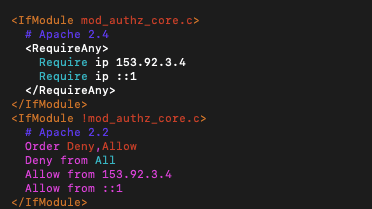
Khởi động lại máy chủ Web Apache
Tiếp theo, chúng ta sẽ khởi động lại máy chủ Web Apache bằng cách nhập lệnh sau vào dòng lệnh:
systemctl restart httpd
Xác định tên người dùng và mật khẩu phpMyAdmin
Tên người dùng và mật khẩu sẽ nằm trong tệp config.inc.php. Tệp sẽ nằm trong thư mục phpMyAdmin installation. Với chúng tôi thì đó là /etc/phpMyAdmin.
Mở tệp bằng vim editor:
vim config.inc.php
Bên trong, bạn có thể đặt tên người dùng và mật khẩu, như trong ảnh chụp màn hình bên dưới:
Lưu và thoát tệp bằng cách nhấn esc và :wq như trước.
Khởi động lại máy chủ Web Apache
Tiếp theo, chúng ta sẽ khởi động lại máy chủ Web Apache bằng cách nhập lệnh sau vào dòng lệnh:
systemctl restart httpd
Như vậy bạn đã hoàn thành install phpMyAdmin CentOS 7. Ngoài ra các bạn có thể sử dụng các scripts quản lý vps có cài sẵn phpMyAdmin bạn có thể tham khảo tại bài viết https://doc.vsis.net/phan-mem-quan-ly-vps/
Nếu bạn có nhu cầu về VPS giá rẻ vui lòng liên hệ với chúng tôi theo các thông tin sau:
- Thuê VPS giá rẻ: https://vsis.net/vps-gia-re/
- Tạo 1 ticket hỗ trợ tại >>> https://my.vsis.net/submitticket.php
- Điện thoại: 0968675675
- Zalo/Viber/Telegram: 0968675675
- Facebook Messenger: https://www.messenger.com/t/vsisnetidc/
- Group hỗ trợ khách hàng và chia sẻ các kiến thức mới nhất: https://www.facebook.com/groups/congcumarketing9999/
- Fanpage: https://www.facebook.com/vsisnetidc/
- Zalo Page: zalo.me/3864761206090439486